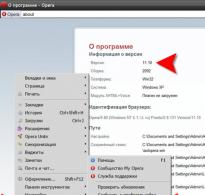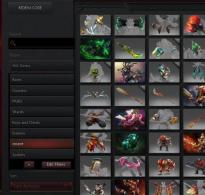So erstellen Sie ganz einfach Ihren eigenen Server in Minecraft. Erstellen eines Minecraft-Servers
Viele Spieler werden schließlich zu Erstellern von Minecraft-Servern. Wo fangen sie an? Wie erstelle ich meinen eigenen Minecraft-Server von Grund auf? Was sind die Vor- und Nachteile der einzelnen Ansätze? Lesen Sie dazu in unserem Artikel.
Beginnen wir damit, wie Sie mit dem Realms-Dienst Ihren eigenen Minecraft-Server erstellen – das ist der einfachste Weg. Sie öffnen die lizenzierte Version des Spiels, klicken auf „Minecraft Realms“ und gelangen zum Menü zur Verwaltung Ihrer Server. Als Nächstes müssen Sie sich für ein kostenpflichtiges Abonnement des Dienstes anmelden und Freunde einladen.

Der Screenshot zeigt die dritte Schaltfläche „Minecraft Realms“ – über diese Schaltfläche gelangen Sie zum Verwaltungsmenü Ihres Realms-Servers.
Der Realms-Dienst wird vom offiziellen Spieleentwickler Mojang unterstützt, was bedeutet, dass Sie hochwertigen Support und alle Möglichkeiten des lizenzierten Netzwerk-Gameplays erhalten. Schauen wir uns die Vor- und Nachteile dieser Lösung an.
- Sie können schnell einen Server einrichten
- Backups werden automatisch erstellt
- Offizielle Minispiele und Packs von Mojang sind verfügbar
- Der Server ist immer online, unabhängig von Ihrem PC und Internetkanal
- Automatische Server-Updates, wenn neue Versionen veröffentlicht werden
- Dies ist ein kostenpflichtiger Dienst (ca. 479 Rubel pro Monat vom Serverbesitzer)
- Alle Spieler müssen über eine lizenzierte Version des Spiels verfügen
- Die Installation eigener Plugins und Mods ist nicht möglich
- Maximal online nur 20 Personen
- es gibt keine dedizierte IP-Adresse (die Verbindung erfolgt ausschließlich über die Realms-Schnittstelle)
So erstellen Sie Ihren eigenen Minecraft-Server mit speziellem Hosting
Wie sonst können Sie Ihren eigenen Minecraft-Server erstellen? Der nächste Weg ist die Verwendung von spezialisiertem Hosting. Wir werden keine Werbung für bestimmte Unternehmen machen; Sie können diese leicht über eine Suche finden. Die Idee besteht darin, über die Site einen eigenen Minecraft-Server zu erstellen. Sie registrieren sich, legen die gewünschten Einstellungen fest und können nach 10 Minuten Freunde zu Ihrem Projekt einladen.

Dies sind die Möglichkeiten, die uns eines der berühmten Minecraft-Server-Hosting verspricht. Verlockend, nicht wahr? :) :)
- schnell
- Im Falle eines Unfalls werden automatisch Backups erstellt
- kostenlose kleine Konfigurationen (wenige Slots und wenige Plugins)
- Die Installation eigener Plugins und Mods ist möglich
- Es gibt eine dedizierte IP-Adresse, die an Freunde weitergegeben werden kann, um eine Verbindung herzustellen
- Integrierter Schutz vor DDoS-Angriffen und Hacking
- Der Server ist immer verfügbar, unabhängig von Ihrem Computer und Internetkanal
- Sie müssen den Server konfigurieren (Slots, Plugins, Mods, Motd usw.)
- Sie müssen für eine große Anzahl von Slots und Plugins bezahlen
- Tuning für Big online ist nicht verfügbar
- Viele Hosting-Sites zeigen ihre Werbung im kostenlosen Modus auf Ihren Servern an.
Sehen wir uns nun an, wie Sie Ihren eigenen Minecraft-Server auf Ihrem Heimcomputer erstellen. Dazu benötigen Sie zunächst eine statische (feste) IP-Adresse. Um eine solche Adresse zu erhalten, sollten Sie sich an Ihren Internetdienstanbieter wenden. Normalerweise ist es günstig - etwa 100 Rubel pro Monat. Starten Sie anschließend einfach Ihre Einzelspielerversion des Minecraft-Spiels und klicken Sie im Menü auf die Schaltfläche „Für Netzwerk öffnen“. Anschließend ist Ihre Welt über die Ihnen zugewiesene IP-Adresse von überall auf der Welt zugänglich.

So sieht das Menü der gewöhnlichsten Welt in Minecraft aus. In der unteren rechten Ecke ist die Schaltfläche „Für das Netzwerk öffnen“ gut zu erkennen – sie verwandelt Ihre persönliche Welt in einen offenen Minecraft-Server.
- schnell
- kostenlos
- Mit ausreichendem Wissensstand können Sie einen solchen Server für einen großen Online-Einsatz optimieren
- Sie können die Anmeldung von Raubkopien konfigurieren
- Sie benötigen eine dedizierte IP-Adresse (Internetanbieter berechnen hierfür einen Aufpreis)
- Für die Wartung sind Sie selbst verantwortlich
- Wenn Sie Ihren Heimcomputer ausschalten, wird der Server offline geschaltet
- Bei paralleler Nutzung des heimischen Internets kann es zu Verzögerungen auf dem Server kommen
So erstellen Sie Ihren eigenen Minecraft-Server auf einem dedizierten Server
Und zum Schluss das Schwierigste: Sehen wir uns an, wie Sie Ihren eigenen Minecraft-Server auf einem dedizierten Server erstellen. Dazu müssen wir jeden Hoster kontaktieren, der Hardware zur Miete bereitstellt. Sie müssen eine Lösung wählen, die über mehr RAM, SSD-Laufwerke und einen leistungsstarken Prozessor verfügt. Als nächstes sollten Sie auf der gemieteten Maschine ein Betriebssystem installieren – am besten Linux. Laden Sie die Serverversion des Minecraft-Spiels von der offiziellen Website oder anderswo herunter und starten Sie es. Die Schwierigkeit bei diesem Ansatz besteht darin, dass Sie ernsthafte Kenntnisse in der Verwaltung von Remote-Servern benötigen. Aber als Pluspunkt erhalten Sie unbegrenzte Freiheit bei der Anpassung und Abstimmung!
- beliebige Konfiguration von Mods und Plugins nach Ihrem Geschmack
- Sie können einen solchen Server für einen sehr großen Online-Einsatz optimieren
- Der Server ist immer verfügbar, unabhängig von Ihrem PC
- Der Internetkanal des Servers wird nur vom Spielverkehr belegt (es kommt zu keinen internetbedingten Verzögerungen).
- dedizierte IP-Adresse
- Sie können die Anmeldung von Raubkopien konfigurieren
- der langsamste und längste Weg (erfordert viel manuelle Konfiguration)
- Für die sorgfältige Konfiguration des Betriebssystems und der Software auf gemieteter Hardware sind Kenntnisse erforderlich
- Sie müssen für die Miete eines dedizierten Servers bezahlen
- Sie müssen selbst Backups erstellen und das Projekt vor DDoS-Angriffen und Hacking schützen
- Sie müssen sich selbst um Software-Updates und Patches kümmern
Wir haben uns 4 Möglichkeiten zum Erstellen eines eigenen Servers in Minecraft sowie deren Vor- und Nachteile angesehen. Dies wird Ihnen bei der Auswahl der am besten geeigneten Lösung helfen. Es bleibt nur noch, sich an die Arbeit zu machen und beharrlich voranzuschreiten, bis die ersten Besucher eintreffen. Viel Glück!
Grüße, aktive Bagger in Minecraft! Ich bin ehrlich, vor ein paar Jahren bin ich selbst aktiv süchtig nach diesem Spielzeug geworden und habe viel Zeit damit verbracht, was ich jetzt bereue (das Spielzeug ist sehr interessant, nimmt aber viel Zeit in Anspruch). Nachdem ich ein Einzelspielerspiel gespielt und alles aufgebaut hatte, was mich interessierte, wurde mir langweilig und ich beschloss, mit Freunden online und dann im Internet zu spielen ...
So erstellen Sie einen Minecraft-Server (Hamachi und LAN)
Dieser Hinweis verspricht lang zu werden, aber wir werden verschiedene Mods und Ergänzungen nicht berücksichtigen, sondern einen originalen Minecraft-Server erstellen. Vielleicht werde ich in Zukunft einige interessante Ergänzungen in der Praxis ausprobieren, aber jetzt sehe ich keinen Sinn darin, die Artikel anderer Leute zur Schau umzuschreiben. Schauen wir uns also an, wie man einen Minecraft-Server erstellt (Original)
Vor ungefähr zwei Jahren habe ich mir einen Premium-Account für dieses wunderbare Spiel gekauft, aber das ist eine optionale Bedingung für den Server. Wir können den Server von der offiziellen Website herunterladen und Piratenbenutzern erlauben, mit Ihnen zu spielen. Sicherlich besteht der Wunsch, mit Freunden zu spielen, aber Freunde haben nicht den Wunsch, das Spiel zu kaufen (für mich persönlich ist es interessanter, offline mit Freunden zu spielen als mit Fremden aus dem Nichts.) Sozusagen lasst uns unser eigenes Spiel erstellen Minecraft-Server mit Blackjack und Sh….
Tatsächlich ist das Erstellen eines Servers so einfach wie das Schälen von Birnen, aber das Einrichten einer Verbindung zu ihm ist genau das Interessanteste, da dies für das Spiel nicht mehr relevant ist, aber auf diese Dinge werden wir unsere Aufmerksamkeit richten. Da darüber wenig geschrieben wurde und Fragen auftauchen, wie es gerade in diesen Momenten die Regel ist.
1. Erstellen und konfigurieren Sie einen Minecraft-Server
Falls es jemand nicht weiß: Das Minecraft-Spiel ist in JAVA geschrieben und erfordert die entsprechende Software; der Server bildet da keine Ausnahme. Daher müssen wir die aktuelle Java-Version herunterladen und installieren, aber wenn Minecraft bei Ihnen problemlos funktioniert, dann haben Sie alles, was Sie brauchen, auf Ihrem System installiert und es sind keine zusätzlichen Programme erforderlich!
Wir haben alles, was wir brauchen, heruntergeladen und installiert. Kommen wir nun direkt zur Einrichtung des Minecrfat-Servers. Die neueste Version ist immer auf der offiziellen Website auf der Download-Seite verfügbar. Sie können den Server direkt von dort ohne Registrierung herunterladen, absolut kostenlos.
Wir laden den Minecraft-Server auf unseren Computer herunter und legen ihn der Einfachheit halber in einem separaten Ordner ab (z. B. im Ordner MINE_SERVER – dies ist notwendig, da beim ersten Start des Servers Konfigurationsdateien erstellt werden, ich jedoch nicht wie ein Durcheinander unbekannter Dinge in einem Ordner)

Wir starten den Server und warten, bis die Welt generiert ist und gleichzeitig die Konfigurationsdateien erstellt werden. Anschließend schließen wir den Minecraft-Server

Nach dem ersten Start wird eine server.properties-Datei erstellt, in der alle unsere Einstellungen gespeichert sind (Sie können sie mit Notepad öffnen, wenn Sie nicht wissen, wie das geht, lesen Sie den Artikel:). Wir schauen uns die Grundeinstellungen des Minecraft-Servers an und daher werde ich minimale Änderungen vornehmen, nämlich Piratenbesitzern die Nutzung des Servers ermöglichen. Dazu schreibe ich „false“ in den Online-Modus-Parameter. Dadurch wird der Server angewiesen, die Verbindungsteilnehmer nicht auf das Vorhandensein eines Premium-Kontos zu prüfen.

Jetzt starten wir den Minecraft-Server neu (allerdings mit unseren Einstellungen) und versuchen, eine Verbindung zu ihm herzustellen. Da sich der Server auf unserem Rechner befindet, tragen wir die Serveradresse ein localhost.

Und jetzt sind wir schon im Spiel...

Dasselbe ist auch auf dem Server zu sehen.

Damit ist die Erstellung des Servers abgeschlossen. Kommen wir nun zum interessantesten Teil: Wir versuchen, unseren Freunden Zugriff auf diesen Server zu ermöglichen.
2. Stellen Sie über Hamachi eine Verbindung zum Minecraft-Server her
Ich denke, der einfachste Weg, über das Internet zu spielen, besteht darin, mit dem Hamachi-Programm ein virtuelles Netzwerk zu erstellen. Allerdings gibt es einen Nachteil: Mit der kostenlosen Version können Sie ein Netzwerk mit maximal 5 Computern erstellen. Schauen wir uns diese Option genauer an:

Die Installation von Hamachi zum Erstellen eines Minecraft-Servers ist sehr einfach. Sie müssen lediglich eine Verbindung auf dem Hauptserver herstellen und sich mit den Client-Servern verbinden, das ist alles.)
Hamachi-Installation(Klicke zum Zeigen)
Starten Sie das Installationsprogramm und wählen Sie die Sprache aus

Programminformationen

Lizenzvereinbarung

Installationsmöglichkeiten

Installieren Sie Google Chrome wie gewünscht

Installation…

Installation abgeschlossen

Kommen wir nun direkt zu den Hamachi-Einstellungen. Klicken Sie auf die Schaltfläche „Aktivieren“.

Überlegen Sie sich einen Computernamen im Netzwerk und klicken Sie auf Erstellen

Gehen Sie dann auf „Netzwerk“ „Neues Netzwerk erstellen“

Wir legen einen Namen und ein Passwort für das neue Netzwerk fest (achten Sie darauf, ein gutes Passwort zu finden, da Sie im Wesentlichen ein gewöhnliches lokales Netzwerk erstellen und Ihren Computer einer zusätzlichen Schwachstelle aussetzen, falls jemand das Passwort erraten kann).

Nachdem Sie Ihr Netzwerk erstellt haben, sollten Ihre Kameraden Hamachi an ihrem Platz starten und „Netzwerk“ „Mit einem vorhandenen Netzwerk verbinden“ auswählen.

Geben Sie den Namen und das Passwort für das erstellte Netzwerk ein

Jetzt können Sie auf dem Hauptcomputer sehen, wer verbunden ist

Es macht keinen Sinn, einen Minecraft-Server auf dem Client-Rechner zu erstellen; jetzt müssen wir die Lane mit dem Server verbinden. Dazu benötigen wir die IP-Adresse des Servers, da wir Hamachi verwenden, schauen wir uns die IP im Programm auf dem Computer an, auf dem der Minecraft-SERVER installiert ist.

Dann tragen wir es in die Serveradresse ein

...und wir sehen, dass der Minecraft-Server läuft und bereit ist, uns Zugriff auf das Spiel zu gewähren

Das ist alles, wie Sie sehen können, ist das Online-Spielen von Minecraft mit Hamachi sehr einfach!
3. So öffnen Sie Port 25465
Damit der Minecraft-Server zum Spielen aus dem Internet verfügbar ist, müssen wir Port 25465 öffnen. Ich werde ihn am Beispiel einer Standard-Firewall in Windows 8.1 öffnen, aber denken Sie daran, dass, wenn Sie Software von Drittanbietern haben, Sie müssen es darin konfigurieren. Gehen!
Gehen Sie in der Systemsteuerung auf „System und Sicherheit“

Öffnen Sie die „Windows-Firewall“

Klicken Sie auf „Erweiterte Optionen“

Wählen Sie links eingehende Verbindungen aus und wählen Sie im Menü „Aktionen“, „Regel erstellen ...“

für Hafen

Geben Sie die Portnummer ein und wählen Sie das Protokoll aus ...

...und die Verbindung zulassen...

...Alle Kästchen ankreuzen...

Bitte beachten Sie, dass diese Aktion für beide Protokolle (TCP und UDP) durchgeführt werden muss.

Wir überlegen uns Namen für die Häfen ...

...und die Regeln sollten in etwa so aussehen, wie ich sie im Bild unten habe

Das Gleiche machen wir auch für ausgehende Verbindungen.

Zu diesem Zeitpunkt ist die Öffnung des Ports abgeschlossen. Um Änderungen korrekt zu verarbeiten, kann es manchmal erforderlich sein, den Computer neu zu starten (ich weiß nicht, womit das zusammenhängt).
4. Richten Sie eine Verbindung zum Minecraft-Server ohne Anwendungen von Drittanbietern ein
Eigentlich gibt es nichts Besonderes zu konfigurieren. Wir müssen unsere externe IP-Adresse herausfinden, was über die Website 2ip.ru erfolgen kann

Sie können auch überprüfen, ob der Port geöffnet ist ...

Geben Sie die Portnummer ein und klicken Sie auf „Überprüfen“.

Nach einer kurzen Wartezeit erhalten Sie eine Meldung, dass der Port geöffnet ist, sofern Sie natürlich alles richtig konfiguriert haben

Guten Tag, liebe Leser meines Blogs. Wir diskutieren ständig darüber, welches Hosting wir wählen, wo wir die Seite platzieren und wer die idealen Bedingungen bietet.
Oder Ihren Computer vielleicht in einen Server verwandeln? Viel Platz, für den niemand bezahlen muss. Denken Sie, dass es sich lohnt, sich mit diesem Thema zu befassen?
Heute sprechen wir mit Ihnen darüber, wie Sie ein Hosting auf Ihrem Computer erstellen. Diese Möglichkeit steht jedem offen.
Nutzungsbedingungen
Die Option kann nicht als ideal bezeichnet werden, kann aber in manchen Fällen geeignet sein. Zunächst müssen Sie über eine gute Internetgeschwindigkeit und freien Speicherplatz verfügen. Wenn Sie Ruhm erlangen möchten, ist diese Methode definitiv nichts für Sie. Es ist unwahrscheinlich, dass der lokale Computer damit zurechtkommt. Obwohl, wer weiß, geschehen Wunder.
Vergessen Sie jedoch nicht, dass Sie Ihre Geschwindigkeit mit den Besuchern Ihrer Website teilen müssen. Je mehr es sind, desto höher sind ihre Bedürfnisse.
Im Durchschnitt dauert es etwa 50 kb/s pro Person. Mein Tarif kann nicht als der beste bezeichnet werden, die Upload-Geschwindigkeit beträgt ca. 7 MB, d.h. ich kann maximal ca. 140 Personen gleichzeitig mit normalen Downloads versorgen. Wenn es mehr Besucher gibt, müssen diese länger warten, was bedeutet, dass die Ablehnungsquote beeindruckend sein wird.
Allerdings verstehe ich, dass Glasfaser Wunder wirkt, die Tarife der Anbieter den Geldbeutel immer weniger belasten, sodass diese Situation nicht jedem passiert. Wenn Sie Ihre Website nur einem einzigen Kunden oder nur einem einzigen Kunden zeigen müssen, warum sollten Sie dann für das Hosting bezahlen, wenn alles kostenlos erledigt werden kann?
Klein, aber Sie können die Bezahlung ganz vergessen.
Was wirst du brauchen
Über eine gute Internetgeschwindigkeit habe ich bereits gesprochen. Ich habe den Festplattenspeicher erwähnt. Dabei handelt es sich nicht um schwerwiegende oder schon gar nicht fatale Probleme, die das gesamte Unterfangen behindern könnten.

Darüber hinaus müssen Sie Informationen über Ihre statische IP einholen. Mit seiner Hilfe können Sie nicht nur Ihren eigenen Server mit einer konstanten Adresse organisieren, sondern auch Fernzugriff auf Ihren Computer sowie CCTV-Kameras erstellen. Es wird einfacher und zuverlässiger, Informationen beim Anbieter einzuholen.
Nun, der letzte Punkt. Separater PC. Dies ist nicht erforderlich. Beachten Sie jedoch, dass Sie Ihren Heimcomputer nicht ausschalten können, wenn Sie ihn als Server verwenden.
Öffnen Sie den Server
Alles andere ist einfach. Du wirst brauchen Öffnen Sie den Server . Es ist kostenlos. Wenn Sie möchten, können Sie eine Spende leisten, die Entwickler freuen sich sogar über 100 Rubel. Wenn Sie Geld überweisen, können Sie das Paket übrigens in Sekundenschnelle herunterladen. Wenn nicht, müssen Sie etwas warten.
Was ist ein offener Server? Eine praktische Serverplattform, die speziell für Webmaster entwickelt wurde. Andernfalls müssten Sie PHP, Apache, MySql und eine Reihe zusätzlicher Programme manuell installieren. Im Allgemeinen gibt es viele Hämorrhoiden.
Open Servere ist ein Paket, das bereits alle Komponenten enthält. Sie werden für die Serverinstallation benötigt. Sie müssen nur noch den gesamten Inhalt entpacken und können mit der Entwicklung einer Website oder dem Schreiben eines Skripts beginnen.

Stellen Sie sich vor: Um Ihren Computer als virtuelles Hosting zu nutzen, müssen Sie nur ein paar Tasten drücken. Ohne den offenen Server müssten Sie alle Elemente separat herunterladen, alles in die erforderlichen Ordner verschieben und konfigurieren.
Allerdings ist Open Server nicht das einzige Paket. Denver war einer der ersten, der auftauchte, wenig später xampp. Aber ich würde sie nicht als die Besten bezeichnen. Sie werden recht selten aktualisiert und verlieren daher an Popularität. Darüber hinaus können Sie einzelne Teile steuern. Fügen Sie etwas Eigenes hinzu, löschen oder bearbeiten Sie es. Mit der Zeit kann sich dies als nützlich erweisen.
Open Server verfügt über viele zusätzliche Tools: Protokollanzeige, Aufgabenplanung und vieles mehr.
Übrigens können Sie dieses Programm sogar auf einem Flash-Laufwerk installieren. Dies ist sehr praktisch, wenn Sie eine benutzerdefinierte Website erstellen und diese noch nicht im Internet anzeigen möchten. Kopieren Sie einfach die Site auf USB und fertig. Sie können einen Wechseldatenträger in jeden Computer einlegen. Der Kunde sieht es so, als ob das Portal bereits im Internet wäre.

Aber genug Vorspiel. Schauen wir uns das Programm in Aktion an. Zuerst müssen Sie es herunterladen. Gehen Sie zum gleichnamigen Abschnitt, wählen Sie die entsprechende Version (Basic, Ultimate, Premium) aus, geben Sie die Nummer aus dem Bild ein und fahren Sie mit dem Download fort.
Es ist nicht immer sinnvoll, die vollständigste Version herunterzuladen. Sind Sie sicher, dass Sie CamStudio, mit dem Sie Videos aufnehmen können, den PixBuilder-Fotoeditor oder Skype verwenden werden? Ich habe zum Beispiel bereits darüber gesprochen. Ich bin davon überzeugt, dass Sie dieses Programm niemals öffnen werden, wenn Sie meinen Artikel darüber nicht lesen.
Auf Wunsch kann dies alles auch nachträglich installiert werden. Ich empfehle die Einnahme von Premium.

Wenn Sie spenden, erhöht sich Ihre Download-Geschwindigkeit. Wenn nicht, können Sie das Paket erst nach einigen Stunden vollständig herunterladen.
Nachdem Sie das Programm heruntergeladen und auf die Installationsdatei doppelklicken, werden Sie aufgefordert, das Archiv zu entpacken. Sie müssen es im Stammverzeichnis und nicht in einem beliebigen Ordner installieren.

Nachdem der Vorgang abgeschlossen ist, sehen Sie den Open Server-Ordner auf Laufwerk C. Es enthält mehrere Ordner und 2 Installationsdateien. Der Domänenordner enthält Ordner mit Ihren Websites. Modul – zusätzliche Installationsprogramme: PHP, MySQL usw.

Zwei Installationsdateien sind für 32- und 64-Bit-Systeme konzipiert. Sie müssen eine davon ausführen, aber ich empfehle Ihnen, zuerst Ihr Antivirenprogramm zu deaktivieren. Andernfalls werden möglicherweise die Aktionen des Programms blockiert und es kann nicht ordnungsgemäß funktionieren.
Unmittelbar nach dem Start werden Sie aufgefordert, Microsoft Visual C++ zu installieren. Es ist wahrscheinlich, dass Sie bereits alles installiert haben, aber um Probleme und Fehler zu vermeiden, können Sie es erneut herunterladen.

Nach dem Laden verschwindet das Fenster „Open Server“ im unteren rechten Teil des Bildschirms neben der Uhr. Durch Klicken auf die Schaltfläche „Start“ aktivieren Sie den Server. Die Schaltfläche „Neustart“ ist erforderlich, nachdem Sie einige Änderungen im Ordner vorgenommen haben und diese wirksam werden sollen, und „Stopp“ stoppt den Betrieb.

In den Einstellungen gibt es viele Optionen. Ich werde jetzt nicht darüber sprechen. Wer das versteht, wird alles verstehen, aber für Anfänger wird es völlig unverständlich sein. Keine Sorge, mit der Zeit werden Sie alles beherrschen, aber auf diese Informationen können Sie vorerst verzichten.

Nun, das ist im Grunde alles. Dank dieses Programms können Sie ein Hosting von Ihrem Computer aus erstellen. In der Videoanleitung sehen Sie weitere Informationen zum Erstellen von Websites und zum Arbeiten mit dem Programm.
Videoanleitung
Dieses Video hat mir wirklich gut gefallen. Dies ist eine Schritt-für-Schritt-Anleitung für die Arbeit mit dem Programm. In 40 Minuten lernen Sie absolut alles, was Sie wissen müssen, um mit Open Server zu arbeiten.
Na ja, wer sich für dieses Thema interessiert, dem kann ich den Kurs auch empfehlen“ Verkauf von Informationen im Internet von A bis Z " Ich denke, das wird für viele nützlich sein.

Wenn Ihnen dieser Artikel gefallen hat, abonnieren Sie den Newsletter und erfahren Sie mehr über Verdienst und Arbeit. Wir sehen uns wieder und wünschen Ihnen viel Erfolg bei Ihrer Arbeit.
Hallo, meine lieben Leser! Du und ich haben viel darüber gesprochen. Ich denke, es ist an der Zeit, darüber zu sprechen, wie Sie Ihren eigenen Server für die Site erstellen.
Mit anderen Worten, ich möchte Ihnen sagen, wie Sie einen gewöhnlichen Heimcomputer in ein seriöses professionelles Gerät verwandeln, mit dem Sie Websites hosten können, die Benutzern in jedem Winkel der Welt zur Verfügung stehen.
Mit Blick auf die Zukunft muss ich Sie warnen, dass diese Aufgabe nicht einfach ist.
Was ist ein Heimserver?
Ein lokaler Server ist eine spezielle Software, mit der Sie persönliche Websites auf Heimgeräten (lokalem Computer) verwalten (erstellen und hosten) können.
Mit einem lokalen Server zu Hause können Sie ähnliche Funktionen wie im Online-Standard nutzen, nur absolut kostenlos.
Was zu tun ist?
Ich beantworte die Frage ganz kurz und bündig: Laden Sie die erforderlichen Softwarekomponenten herunter und installieren Sie sie. Bevor Sie dies tun, müssen Sie jedoch Ihre Fähigkeiten bzw. die Fähigkeiten Ihres PCs bewerten. Dazu müssen Sie seine Eigenschaften überprüfen: RAM-Größe, Prozessorleistung usw.
Darüber hinaus benötigen Sie:
- Aktive statistische IP-Adresse (meistens wird dieser Dienst von den Anbietern bezahlt, aber leider geht es nicht ohne)
- Ununterbrochener Datenempfang und -übertragung mit hoher Geschwindigkeit. Sie müssen über einen bewährten und zuverlässigen Anbieter mit einer akzeptablen Mindestgeschwindigkeit von 10 Mbit/s verfügen. Die ideale Geschwindigkeit liegt bei 100 Mbit/s.
Da die Dienste des Anbieters (insbesondere solche, die Ihnen hohe Datenübertragungsgeschwindigkeiten bieten) kostenpflichtig sind, ist es viel einfacher und kostengünstiger, die Dienste privater physischer Server zu nutzen.
Für diejenigen, die keine einfachen Wege suchen und deren Heimausstattung hohen Anforderungen genügt, beschreibe ich in der folgenden Anleitung Schritt für Schritt, wie man seinen eigenen Server richtig erstellt.
Anweisungen
Installieren Sie das Mehrbenutzer-Unix-Betriebssystem. Zum Beispiel Apple Mac OS
Laden Sie das Archiv mit der Apache-Software herunter und installieren Sie es über die Befehlszeile. Ich denke, es macht keinen Sinn, diesen Prozess Schritt für Schritt zu beschreiben, da es im Internet viele hochwertige Materialien zu diesem Thema gibt, wie es heißt, Google hilft Ihnen.
Gehen Sie zu den Programmeinstellungen (Apache-Konfiguration) und geben Sie im Abschnitt „Listen 80“ Ihre IP-Adresse ein.
Wir öffnen Port Nr. 80 und voilà – wir nutzen den Server zu Hause.
Nachdem Sie nun Ihre IP-Adresse in die Adressleiste eingegeben haben, sollte der Computer den Apache-Konfigurator öffnen. Sie können das Stammverzeichnis der Website über httpd.conf ändern. Nun, wenn Sie den Zugriff auf den Server nicht nur über IP, sondern auch über , dann müssen Sie den DNS erhöhen.
Aufmerksamkeit ! Vergessen Sie nicht, dass Ihr PC (Server) jetzt nicht ausgeschaltet werden kann. Wenn Sie dies tun, sind Ihre Websites im globalen Netzwerk für Benutzer nicht mehr zugänglich.
Ich denke, dieses Material reicht völlig aus, um selbst zu entscheiden, ob Sie aus Ihrem PC noch einen Server machen möchten oder nicht.
Mit Respekt! Abdullin Ruslan
Ich hätte wahrscheinlich keinen einzigen Artikel zu diesem Thema geschrieben, wenn ich nicht zu häufig darum gebeten hätte, es zu erzählen So erstellen Sie Ihren eigenen Server für eine Website. Also Verwandeln Sie einen normalen Heimcomputer in einen Server, wo Sie Ihre Websites hosten können und auf den Menschen von überall auf der Welt zugreifen können. Diese Aufgabe ist sehr schwierig, aber ich werde versuchen, die Vorgehensweise kurz zu beschreiben.
Bevor Sie über Ihren Server nachdenken, müssen Sie wissen, ob Ihr Computer die Mindestanforderungen erfüllt? Hier ist ihre Liste:
- Statische IP. In der Regel kommt es auf den Anbieter an, den er benötigt statische IP-Adresse Geld.
- Gute Geschwindigkeit. Die minimal zulässige Geschwindigkeit beträgt 10 MBit/s. Ich kann mit Sicherheit sagen, dass eine solche Geschwindigkeit derzeit selbst für Moskau selten ist; über die Regionen, in denen noch häufig Modems verwendet werden, schweige ich bereits. Im Allgemeinen ist die Norm 100 MBit/s, was nur wenige haben und selbst in Moskau sehr, sehr teuer ist.
Aus diesen beiden Anforderungen wird deutlich, dass Es wird billiger und einfacher sein, einen physischen Server zu mieten. Darüber schreibe ich immer allen, die es wollen.
Aber für diejenigen, die die Serverwartung nicht anderen anvertrauen möchten und für die beide Anforderungen erfüllt sind, für diejenigen werde ich schreiben, was zu tun ist:
- Unix-System installieren. Zum Beispiel, Linux. Tatsächlich ist es möglich Windows mache alles, aber ich würde es empfehlen Unix-System für den Server.
- Installieren Sie Apache. Über die Installation Apache Es gibt jede Menge Material im Internet. Die Installation ist nicht kompliziert: Laden Sie das Archiv herunter, entpacken Sie es über die Befehlszeile und führen Sie dann die Installation aus (erneut über die Befehlszeile).
- IN /etc/httpd/conf/httpd.conf(Konfigurationen Apache) Sie müssen schreiben: Hören Sie 80:Ihre_IP.
- Öffnen Sie Port 80, um auf die Firewall zuzugreifen. Wie das geht, hängt von der jeweiligen Situation ab Betriebssystem, die Sie wählen.
Wenn Sie nun Folgendes in die Adressleiste eingeben: http://your_ip, - muss geöffnet werden Apache. Sie können auch das Stammverzeichnis für Websites in ändern httpd.conf.
Wenn Sie möchten, dass die Website nicht nur über zugänglich ist IP, aber auch nach Domäne, dann müssen Sie erhöhen DNS.
Sie können auch weitere installieren PHP und MySQL, und auch PHPMyAdmin. Wenn Sie den Zugriff von einem anderen Computer aus planen, benötigen Sie ebenfalls FTP-Server.
Die Installation jedes dieser Elemente ist ein separater Artikel, und zwar ziemlich umfangreich. Überlegen Sie daher noch einmal, ob Sie es wirklich brauchen Erstellen Sie Ihren eigenen Server für die Site? Wenn ja, dann schauen Sie sich die Handlungsabfolge aus diesem Artikel an und informieren Sie sich mithilfe einer Suchmaschine genauer über die einzelnen Schritte und setzen Sie diese in die Praxis um.
Und vergessen Sie nicht, dass der Computer immer eingeschaltet sein muss, sonst sind Ihre Websites nicht zugänglich.